WooCommerce'de UPS ve para birimi değiştirici yapılandırması
Yayınlanan: 2021-02-08Bir mağaza işletiyor ve ürünlerinizi dünya çapında farklı bir para biriminde satmaya istekli misiniz? Tüm ürünler ve nakliye için kusursuz çalışacak şekilde fiyat dönüşümünü nasıl kuracağınızı mı merak ediyorsunuz? Kılavuzumuza göz atın ve UPS WooCommerce canlı oranlar eklentisi ile para birimi değiştiriciyi nasıl yapılandıracağınızı öğrenin.
Ürünleri dünya çapında satmanın size yalnızca yeni bir kitleye ulaşma şansı vermekle kalmayıp, aynı zamanda satışlarınızı da hızla artırma şansı verdiğine şüphe yoktur. Bununla birlikte, karşılaşmanız ve başa çıkmanız gereken bazı ek zorlukları da beraberinde getirdiğinin farkında olmalısınız. En derine atladığınızda ve küresel satışlara bir şans verdiğinizde, müşterilerinize hangi para birimiyle ödeme yapmak istedikleri konusunda bir seçenek sunmak oldukça doğal hale gelir. İşlerin zorlaştığı yerin burası olduğunu düşünebilirsiniz, ama öyle mi? Neden UPS canlı oranlar eklentisini bir deneyin, para birimi değiştirici ile birleştirin ve gerisini onlara bırakın? Bu kısa kılavuzu derinlemesine inceleyin ve WooCommerce mağazanızdaki tüm UPS ve para birimi değiştirici yapılandırma sürecini kavrayın.
UPS ve para birimi değiştirici yapılandırması - eklentiler dizisi
Başlamadan önce duruma yakından bakalım. UPS gibi nakliye şirketleri, birçok küçük ülke odaklı şube ve bölüme ayrılmıştır. Bu nedenle, kullanıcı hesabı kayıt işlemi sırasında genellikle web sitesinin yerelleştirilmiş sürümüne yönlendirilirsiniz ve faturalandırma için yerel para birimi kullanılır. Aynı para birimi genellikle nakliye ücretlerini hesaplamak için de kullanılır. Ancak amacımız, fiyatları küresel nakliye için daha uygun bir para biriminde, örneğin USD veya EUR'da görüntülemektir. Çoğu durumda, taşıyıcının API'si yalnızca otomatik para birimi dönüştürmeyi sağlamaz ve para birimi değiştiricinin kullanışlı olduğu yer burasıdır.
Parçaları bir araya getirmek için ihtiyacımız olan tek şey…
- oktolize
UPS WooCommerce Canlı Fiyatlar ve Erişim Noktaları PRO 69 £
Müşterilerinize otomatik olarak hesaplanan canlı UPS gönderi oranlarını göstermenize izin veren bir eklenti. PRO sürümü, çoklu para birimi desteği sağlar ve en popüler WooCommerce para birimi değiştiricileriyle uyumluluk sağlar.
Şimdi satın alın veya Ayrıntıları GörüntüleSon Güncelleme: 2022-10-03WooCommerce 6.6 - 7.0.x ile çalışır - WOOCS WooCommerce Para Birimi Değiştirici'nin ücretsiz sürümü – WordPress.org'da en sık indirilen para birimi değiştiricilerinden biri, tamamen test edilmiş ve UPS PRO eklentimizle uyumlu.
Artık araçlarımızın ne olduğunu bildiğimize göre öğrenelim…
Para birimi değiştirici kullanımı neden gereklidir?
Daha iyi anlamak için önce UPS canlı oranlar eklentisinin nasıl çalıştığına biraz ışık tutalım. UPS API ile bağlantı kurmak için UPS hesabı kimlik bilgilerinizi kullanır. Açıldıktan sonra, adresler ve sipariş edilen ürünlerin ağırlığı ve boyutu dahil olmak üzere tüm nakliye verilerini API'ye gönderir. Alınan bilgilere göre UPS API, sepette ve ödemede görüntülenen oranları döndürür. Bu nedenle hem mağazanızın hem de UPS hesabınızın aynı para biriminde çalışması önemlidir. Ancak işin zor kısmı, tüm fiyatların istenen para biriminde görüntülenmesiyle UPS hesabının ve mağazanın varsayılan para birimi tutarlılığını korumaktır. Her şeyin işe yaraması için para birimi değiştiriciyi, sayfa yüklenir yüklenmez fiyatları dönüştürecek ve para biriminin WooCommerce varsayılanları olarak ayarlanmış gibi tanınmasını sağlayacak şekilde yapılandırmamız gerekiyor.
UPS ile para birimi değiştirici nasıl yapılandırılır?
Öncelikle WooCommerce → Ayarlar → Genel → Para Birimi Seçenekleri'ndeki mağazanızın varsayılan para biriminin UPS hesabınızda kullanılan para birimiyle eşleştiğinden emin olun. WOOCS para birimi değiştirici etkinleştirildiğinde bu ayar kaybolacağından, bu noktada kontrol edilmesi önemlidir.
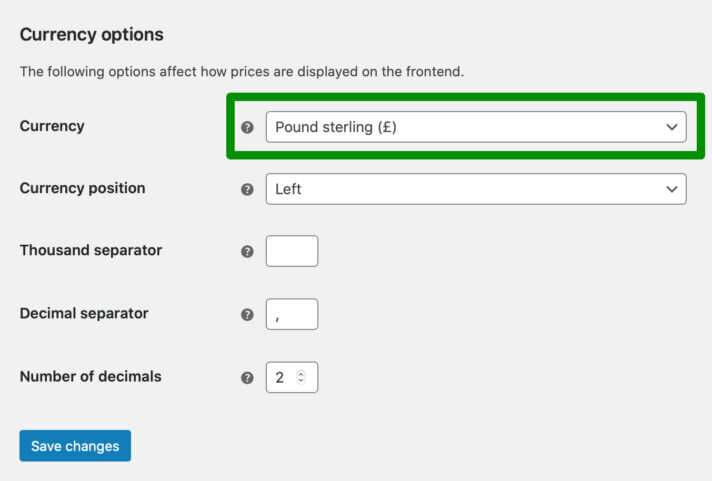
UPS hesap para biriminizin ne olduğundan emin değilseniz, UPS Hesapları ve Ödeme Seçenekleri'nde oturum açtıktan sonra kolayca kontrol edebilirsiniz.
Doğrulandığında, yukarıda belirtilen iki eklentiyi mağazanıza yükleyin. UPS PRO Live Rates eklentisi zip dosyasını Hesabım / İndirilenler sekmesinden indirin ve Eklentiler → Yeni Ekle → Eklenti Yükle seçeneği aracılığıyla yükleyin.
WOOCS söz konusuysa, onu doğrudan WordPress deposundan indirebilir veya mağaza düzeyinde halletmek için WordPress yerleşik eklenti yükleyicisini kullanabilirsiniz:
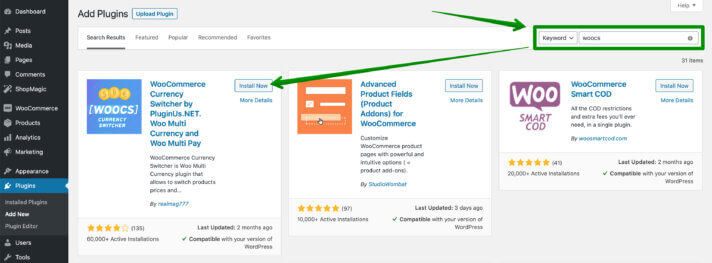
Her ikisi de yüklenip aktif hale getirildikten sonra:

WooCommerce → Ayarlar → Nakliye → UPS'te UPS eklenti yapılandırma ekranına gidin veya yönlendirilmek için eklenti listesinde adının altındaki Ayarlar bağlantısını tıklayın. API Ayarları bölüm alanlarını UPS hesabı kimlik bilgilerinizle doldurun:

Buradayken, ekranın en altındaki Hata Ayıklama Modu onay kutusunu da işaretleyebilirsiniz:
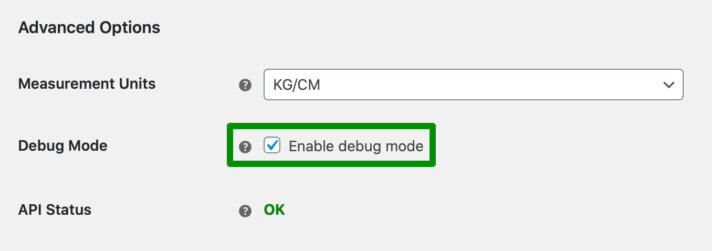
Bunu geçici olarak etkinleştirmek, yapılandırma işlemi sırasında bir şeyler ters giderse daha fazla sorun gidermede size yardımcı olabilir.

Şimdi Gönderi bölgelerine geçin ve canlı fiyatların görüntülenmesini istediğiniz bölgeye UPS gönderi yöntemini ekleyin:
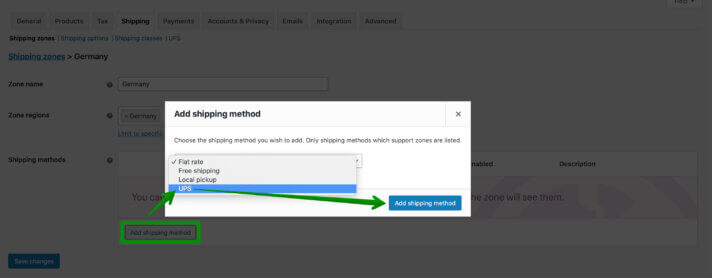
Şimdi, UPS için her şey ayarlandığında ve yapılacak tek şey para birimi değiştirici yapılandırması olduğunda, devam edelim…
WOOCS Para Birimi Değiştirici kurulumu
WOOCS yapılandırma ekranına ulaşmak için WooCommerce → Ayarlar → Para Birimi sekmesine gidin:
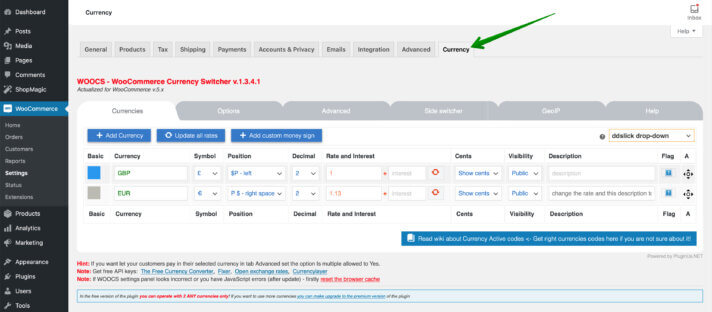
Para Birimleri sekmesinin ilk satırına mağazanızın varsayılanını ve UPS hesap para biriminizi (benim durumumda GBP ) ekleyin. Aşağıda, tüm fiyatların ve canlı gönderim oranlarının görüntülenmesini istediğiniz istediğiniz para birimini ( EUR ) ekleyin. Soldaki mavi kare ile ilkini Temel para birimi olarak işaretleyin. Ardından, Sembol para birimini, Konumunu ve fiyatlandırma Ondalık kesinliğini seçmek için açılır listeleri kullanın. Oranlar ve Faiz alanlarını kullanmak istediğiniz dönüşüm oranlarıyla doldurun. ECB oranlarına göre 1 £ şu anda yaklaşık 1,13 € anlamına geldiğinden buraya 1,13 girdim.
En alttaki Değişiklikleri kaydet düğmesi ile her seferinde yaptığınız değişiklikleri kaydetmeyi unutmayın. Diğer ayarlara dokunmadan bırakın ve Seçenekler sekmesine geçin:
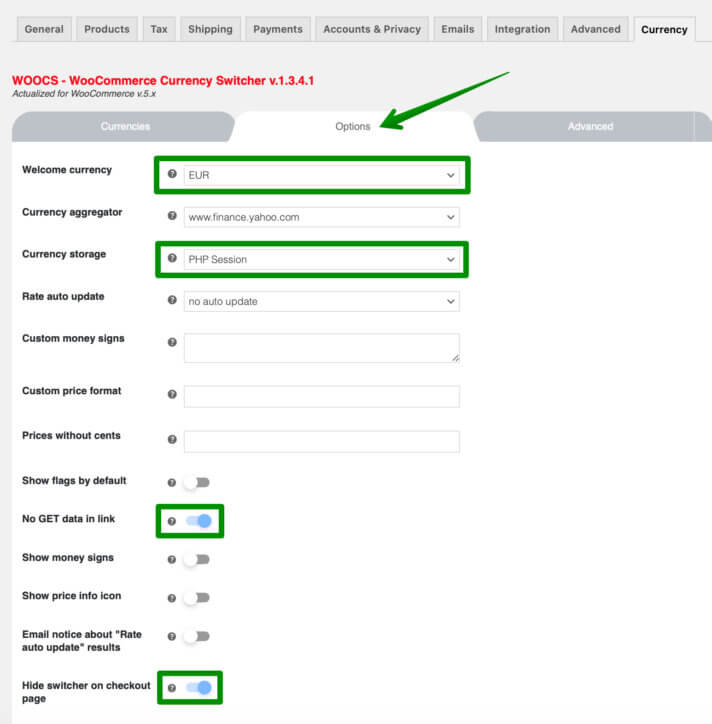
Buradaki Hoş Geldiniz para birimini , mağazanızın tüm fiyatları göstermesini istediğiniz para birimine ve Para Birimi Deposunu PHP Oturumu olarak değiştirin. URL'lerin para birimiyle ilgili son eki almasını önlemek için Bağlantıda GET verisi yok seçeneğini açın. Ardından, aşağıdaki ödeme sayfasındaki Gizle değiştiriciyi kaydırın ve
Gelişmiş
sekme:
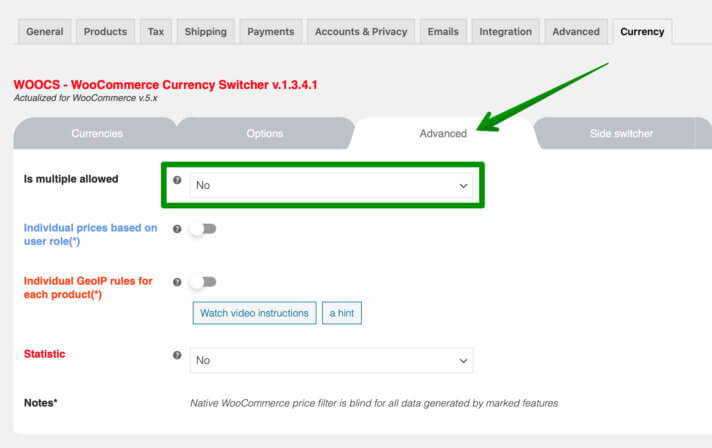
Burada ilgilenmemiz gereken tek ayar Is çoklu izin verilir . Müşterilerin verilen siparişler için yalnızca tercih ettiğiniz para biriminde ( EUR ) ödeme yapmasına izin vermek için Hayır'ı seçin.
Ardından, Yan değiştirici sekmesine atlayın:
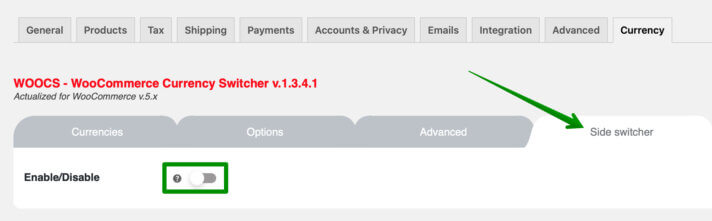
ve para birimi değiştirici pencere öğesini gözden uzak tutmak için Etkinleştir/Devre Dışı Bırak geçiş anahtarını kullanın.
Son olarak, son ayarlamalar için GeoIP sekmesine gidin:
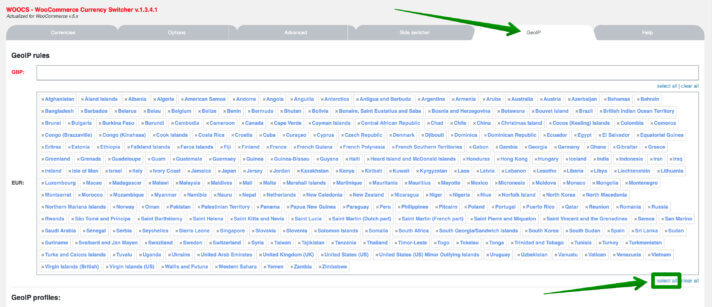
Bu para birimini tüm ülkeler için varsayılan bir para birimi yapmak için EUR giriş alanının altındaki Tümünü seç bağlantısını tıklayın. Değişiklikleri son bir kez kaydedin, hepsi bu. Tüm UPS ve para birimi değiştirici yapılandırması yapılır. Şimdi bakalım nasıl…
UPS canlı oranları WooCommerce mağazasında para birimi dönüştürme
…canlı çalışır. Yukarıdaki talimatları izlediyseniz ve her şey düzgün bir şekilde yapılandırıldıysa, GBP'nin mağazanızın varsayılan para birimi olmaya devam etmesine rağmen, mağazanızdaki tüm fiyatlar artık EUR cinsinden görüntülenecektir:
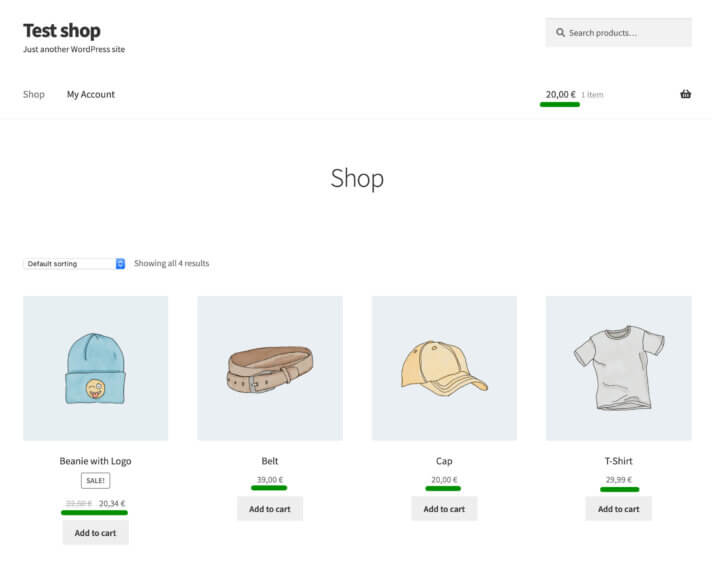
Sepette bile, gönderi hedefi ayrıntılarını girdikten sonra, UPS canlı fiyatları otomatik olarak EUR'ya dönüştürülür:
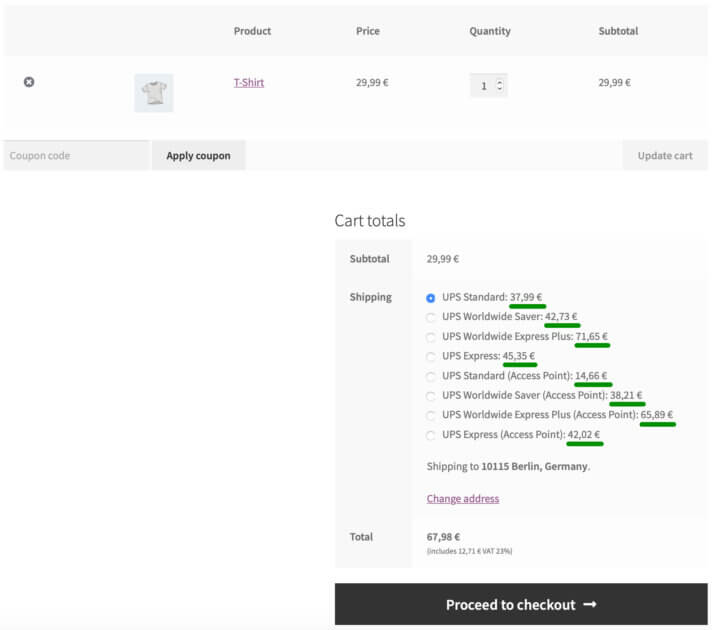
Gördüğünüz gibi birincil hedefimize ulaştık. UPS hesabı, mağazanın varsayılanı ve API'nin para birimi arasındaki uyumluluk korunur. Yani görev tamamlandı.
Desteğimizin günlük olarak karşılaştığı en yaygın sorunlardan biriyle nasıl başa çıkacağınız gösterildi. Bu talimatlar, diğer para birimi senaryolarına da kolayca uygulanabilir veya ihtiyaçlarınıza göre ayarlanabilir.
Para birimi değiştirici hiç kullanılmamış olsaydı, Hata Ayıklama Modu aşağıdaki bildirimi gösterirdi:
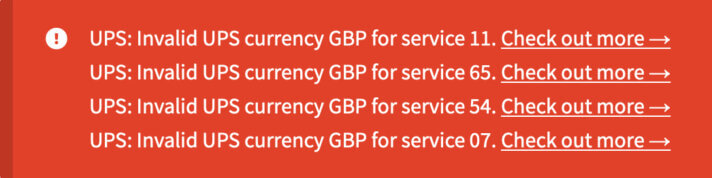
Bu nedenle Geçersiz UPS para birimi hatasıyla karşılaştıysanız, bu makaleyi sorununuza hazır bir çözüm olarak da değerlendirebilirsiniz.
Bu kılavuz, destek ekibimizin sürekli olarak aldığı çok sayıda soruya yanıt olarak hazırlanmıştır. Umarım işe yarar ve okuduktan sonra 3. taraf para birimi değiştiriciyi kullanarak UPS canlı oranları için para birimi dönüştürmeyi ayarlamak sizin için açık bir kitap haline gelir. Ancak, hala bir şekilde karanlıkta hissediyorsanız, tereddüt etmeyin ve sorularınızı aşağıdaki yorumlarda bırakın.
